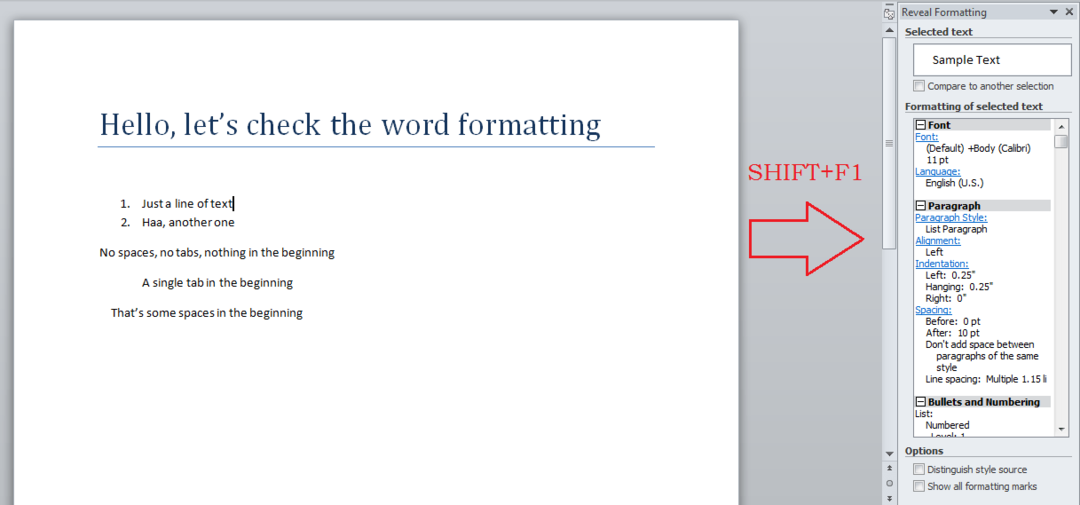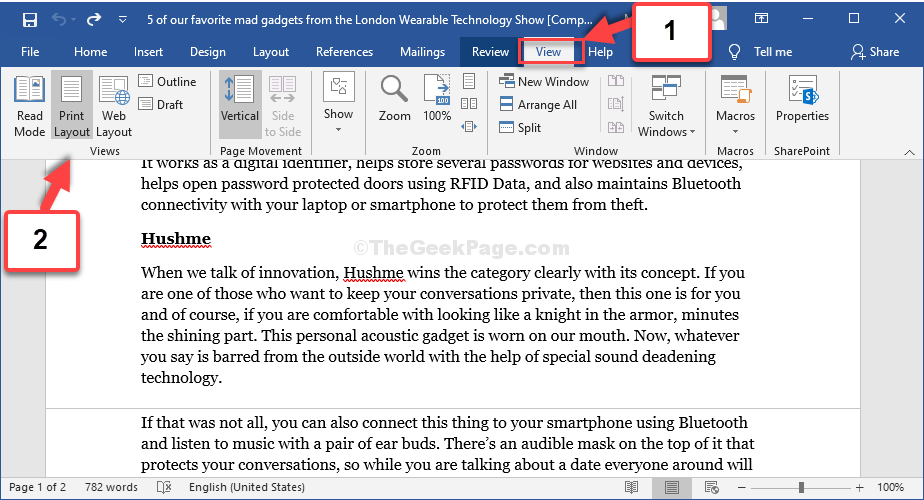ბევრმა მომხმარებელმა განაცხადა, რომ მათ არ შეუძლიათ შაბლონების ჩამოტვირთვა MS Word-იდან. ეს პრობლემა ძირითადად ჩანს MS Word 2016-ში. თუმცა, სხვა ვერსიებშიც ჩანს. მნიშვნელოვანია აღინიშნოს, რომ შაბლონების ჩამოტვირთვა შესაძლებელია Excel-დან ან PowerPoint-დან. პრობლემა მხოლოდ Word-შია.
როდესაც გადახვალთ ფაილზე —> ახალი —> დააწკაპუნეთ შაბლონზე—> დააწკაპუნეთ “Შექმნა.” ჩნდება დიალოგი შეტყობინებასთან ერთად.
თქვენი შაბლონის ჩამოტვირთვისას მოხდა რაღაც შეცდომა.
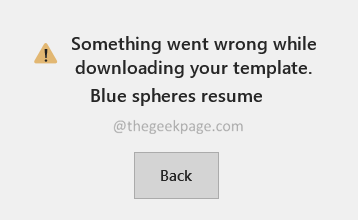
ამ შეცდომის პოტენციური მიზეზებია:
- Visio Viewer ერევა MS Word ოპერაციაში.
- Windows არ არის განახლებული.
- ზოგიერთი ხარვეზი MS Office-ში
თუ ამ პრობლემის წინაშე დგახართ, წაიკითხეთ. ჩვენ შევადგინეთ სამუშაო გამოსწორებების სია, რათა დაგეხმაროთ ამ პრობლემის გადალახვაში.
Სარჩევი
ასწორებს შეცდომის დაძლევას თქვენი შაბლონის ჩამოტვირთვისას
ორჯერ შეამოწმეთ შემდეგი, სანამ სცადეთ ქვემოთ ჩამოთვლილი კონკრეტული გამოსწორებები-
- დარწმუნდით, რომ გლუვი და სტაბილური ინტერნეტ კავშირი გაქვთ.
- თქვენ უნდა შეხვიდეთ MS Office-ში.
- თქვენ გაქვთ შაბლონების ჩამოტვირთვის ადმინისტრატორის უფლებები.
შესწორება 1: დააინსტალირეთ Windows Update KB4464596
1. დააწკაპუნეთ ბმულზე KB4464596 ჩამოტვირთვის გვერდი
2. გადადით ქვემოთ და დააჭირეთ შესაბამის ბმულს განახლების ჩამოსატვირთად.
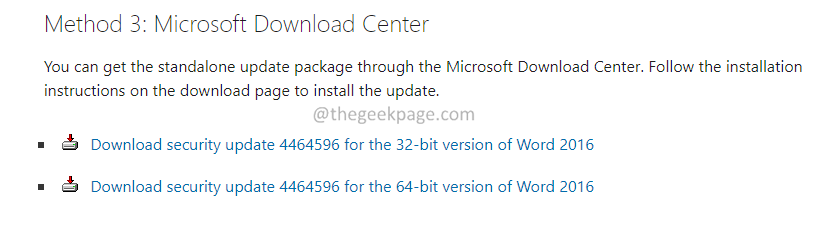
3. დააჭირეთ ჩამოტვირთვა ღილაკს.
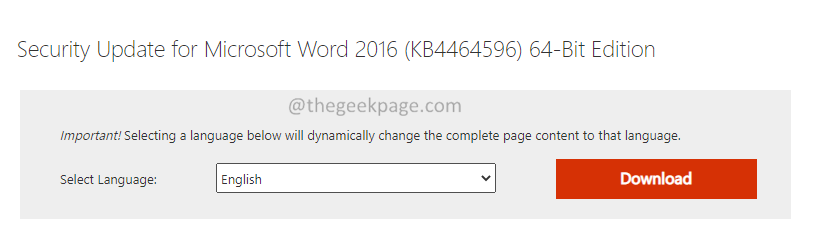
4. ჩამოტვირთვის დასრულების შემდეგ დააინსტალირეთ განახლება თქვენს სისტემაში. მიჰყევით ეკრანზე მითითებებს ინსტალაციის პროცესის დასასრულებლად.
შეამოწმეთ ეს ეხმარება თუ არა. თუ არა, სცადეთ შემდეგი გამოსწორება.
შესწორება 2: ჩამოტვირთეთ შაბლონი ხელით
1. გახსენით ბმული ჩამოტვირთეთ Microsoft-ის შაბლონები
2. ში საძიებო ზოლი, შეიყვანეთ შაბლონის სახელი.
3. Აირჩიე კატეგორია და დააჭირეთ შედი.

4. დააწკაპუნეთ საჭირო შაბლონზე.
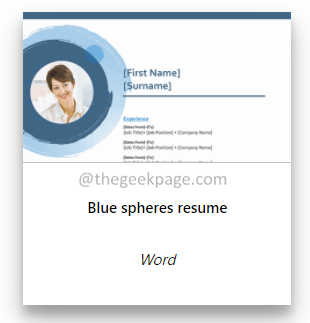
5. გამოსულ გვერდზე დააწკაპუნეთ ჩამოტვირთვა ღილაკი.
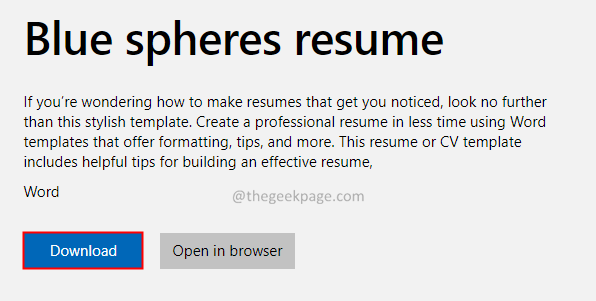
6. ჩამოტვირთვის დასრულების შემდეგ, შეგიძლიათ ორჯერ დააწკაპუნოთ ფაილზე. ფაილს ექნება საჭირო შაბლონი.
შესწორება 3: წაშალეთ Visio Viewer
1. Გააღე გაიქეცი დიალოგი გასაღებებთან Windows + R.
2. ტიპი appwiz.cpl და დააჭირეთ შედი.

3. იპოვნეთ Microsoft Visio Viewer განაცხადი. დააჭირეთ მის გვერდით არსებულ სამ წერტილს.
4. აირჩიეთ დეინსტალაცია.
5. ერთხელ. პროგრამა დეინსტალირებულია, სცადეთ გახსნათ MS Word და შეამოწმეთ შეგიძლიათ თუ არა შაბლონის ჩამოტვირთვა.
შეამოწმეთ, შეგიძლიათ თუ არა ახლავე ჩამოტვირთოთ შაბლონი. თუ არა, სცადეთ შემდეგი გამოსწორება.
შესწორება 4: შეაკეთეთ MS Office
1. Გააღე გაიქეცი დიალოგი გასაღებებთან Windows + R.
2. ტიპი appwiz.cpl და დააჭირეთ შედი.

3. იპოვნეთ MS Office განაცხადი. დააჭირეთ მის გვერდით არსებულ სამ წერტილს.
4. აირჩიეთ Მოწინავე.
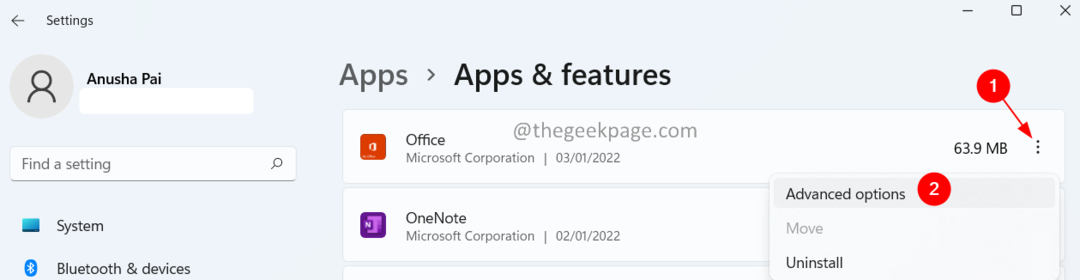
5. გამოსულ ფანჯარაში გადაახვიეთ ქვემოთ და იპოვეთ გადატვირთვა განყოფილება.
6. გადატვირთვის განყოფილებაში დააწკაპუნეთ შეკეთება ღილაკი.
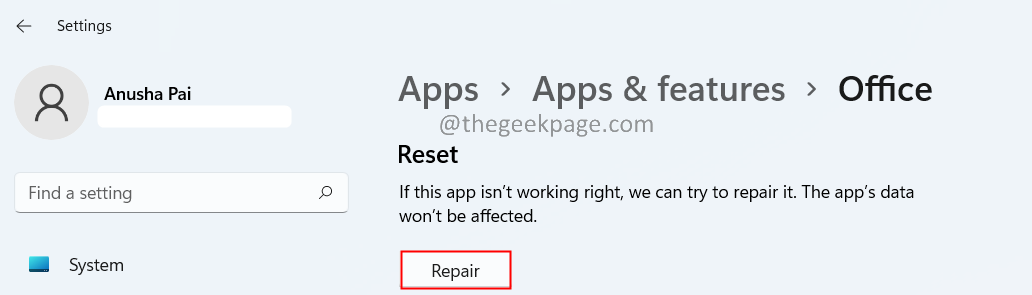
5. თუ ხედავთ UAC-ს, რომელიც ეძებს ნებართვებს, დააწკაპუნეთ დიახ.
6. Დააკლიკეთ სწრაფი შეკეთება და შემდეგ დააჭირეთ შეკეთება ღილაკი.
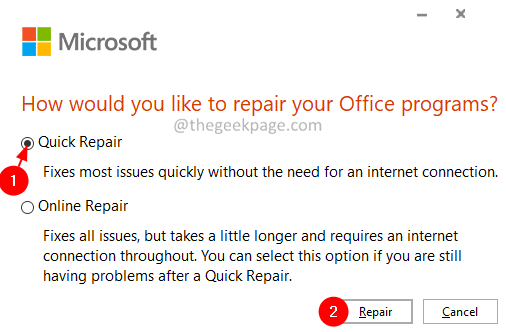
7. მიჰყევით ეკრანზე მითითებებს რემონტის დასასრულებლად.
8. შეამოწმეთ, შეგიძლიათ თუ არა შაბლონების ჩამოტვირთვა.
9. თუ არა, აირჩიეთ ონლაინ რემონტი და დააჭირეთ შეკეთება ღილაკი.
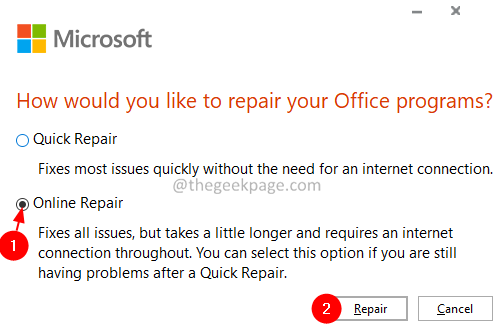
მიჰყევით ეკრანზე მითითებებს სარემონტო პროცესის დასასრულებლად.
Სულ ეს არის.
ვიმედოვნებთ, რომ ეს სტატია იყო ინფორმაციული. გმადლობთ, რომ კითხულობთ.
გთხოვთ დააკომენტარეთ და შეგვატყობინეთ გამოსწორება, რომელიც დაგეხმარათ დაძლიოთ შეცდომა შაბლონების ჩამოტვირთვისას.